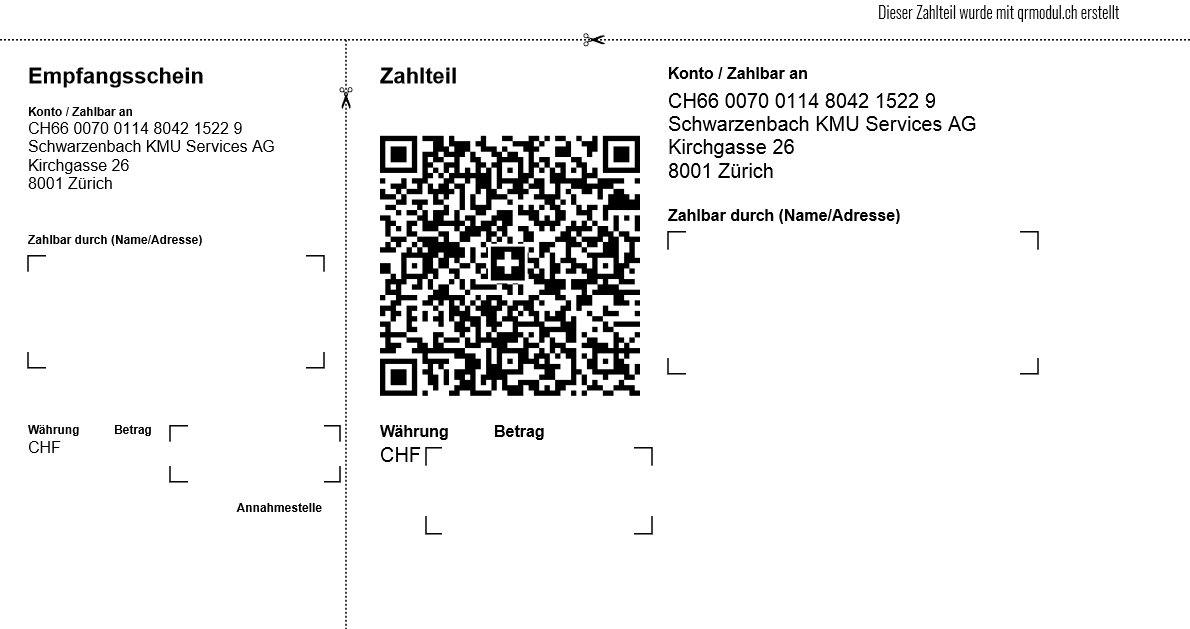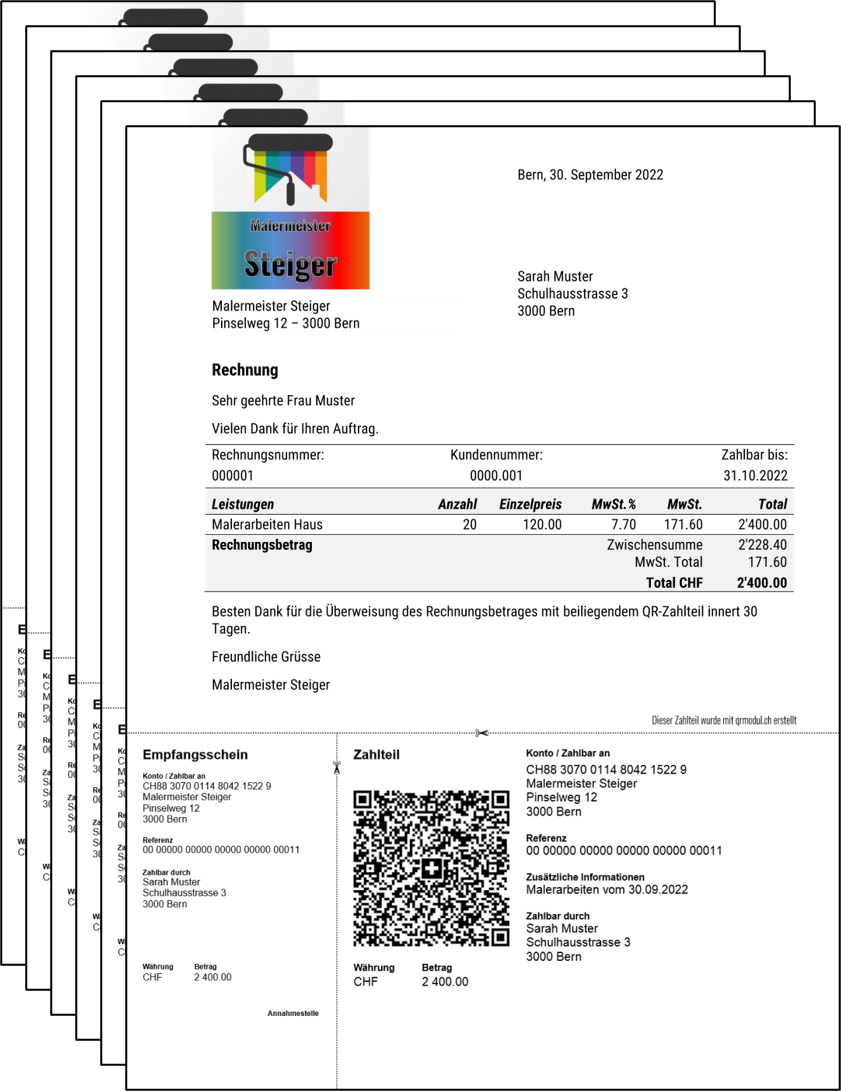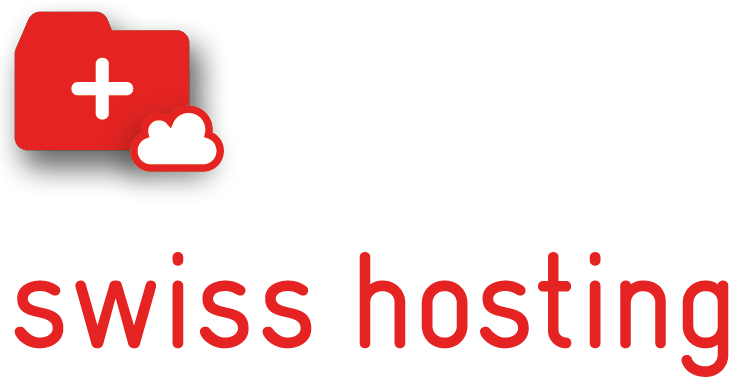Sparen Sie Zeit mit der Serienfunktion von QR Modul!
Fummeln Sie immer noch stundenlang im Word herum, um eine einzelne QR-Rechnung nach der anderen zu erstellen, zu drucken, zu verpacken und zu verschicken? Würden Sie Ihre Freizeit nicht lieber mit Freunden und Familie verbringen? Sparen Sie Zeit mit der Serienfunktion von QR Modul! In diesem Blog erfahren Sie, wie Sie dies in drei einfachen Schritten tun können.
Mit QR-Rechnungen in Serie sparen Sie viel Zeit, sobald Sie mehr als 10 Rechnungen erzeugen müssen. Ihre Angaben und diejenigen Ihrer Kunden, können Sie bei QR Modul erfassen oder hochladen, wo sie gespeichert bleiben und immer wiederverwendet werden können. Dadurch erübrigt sich der Aufwand, die Angaben für jede einzelne QR-Rechnung immer wieder neu zu erfassen, wie das bei der Verwendung eines kostenlosen Webservices der Fall ist (in unserer Marktanalyse finden Sie mehr Infos hierzu). Doch auch wenn Sie ein Buchhaltungsprogramm nutzen, bietet Ihnen QR Modul einen wichtigen Vorteil: Im Gegensatz zu den üblichen Programmen müssen Sie für die Produktion der QR-Rechnungen nicht jede Rechnungsposition einzeln anwählen, sondern nutzen unsere schweizweit einzigartige Serienfunktion. Damit sparen Sie nicht nur Zeit, sondern auch Nerven. In diesem Blog erfahren Sie, wie einfach die Serienfunktion von QR Modul zu bedienen ist.
Die Grundlage für jeden Serienprozess bilden drei Zutaten:
1. Ihre Adresse und Kontonummer als Rechnungssteller (Stammdaten), 2. eine Rechnungsvorlage mit Ihrem Logo und 3. die Adresse des Rechnungsempfängers inklusive Rechnungsbetrag.
1. Stammdaten erfassen
Bereits bei der Registrierung erfassen Sie Ihre Adresse und Kontonummer (IBAN) als Rechnungssteller. Bei QR Modul können Sie mehrere Stammdatenprofile erfassen, wenn Sie unterschiedliche Rechnungs- bzw. Absenderadressen einsetzen wollen.
2. Debitorenpositionen erfassen
Ihre Kunden, oder anders ausgedrückt: Ihre Rechnungspositionen, können Sie bei QR Modul online im Debitorenmanager erfassen. Noch schneller geht es, wenn Sie diese per Excel hochladen. Einmal erfasst, können Sie diese immer wieder für neue Rechnungen kopieren und aktualisieren.
3. Rechnungsvorlage gestalten
Neben Ihrer eigenen Adresse und den Rechnungsangaben bildet die Rechnungsvorlage die dritte Zutat. Bei QR Modul können Sie mehrere Rechnungsvorlagen in den Sprachen Deutsch, Englisch, Französisch, Italienisch oder Rätoromanisch einrichten. Setzen Sie Ihr Logo und ihre eigenen Textelemente ein. Die dynamischen Inhalte der QR-Rechnung, namentlich Ihre Stammdaten, die Adresse des Rechnungsempfängers, die in Rechnung gestellten Leistungen und der Rechnungsbetrag werden im Serienprozess automatisch angereichert.
Serienfunktion ausführen
Sobald Sie die drei «Zutaten» für Ihren Rechnungslauf organisiert haben, starten Sie den Serienprozess.
Schritt 1
Wählen Sie im ersten Schritt die Grundlagen für den aktuellen Auftrag aus:
-
Auswahl 1:
Auswahl Stammdatenprofil, das Sie bei diesem Auftrag einsetzen wollen.
-
Auswahl 2:
Wählen Sie, ob Sie nur den Beleg mit dem Swiss QR Code (QR-Zahlteil) erzeugen wollen, oder eine komplette QR-Rechnung, die auch eine Übersicht der Leistungen enthält. Die nachfolgenden Abbildungen zeigen je ein Muster hierfür.
-
Auswahl 3:
Falls Sie eine komplette QR-Rechnung erzeugen wollen, wählen Sie hier die gewünschte Vorlage.
-
Auswahl 4:
Hier können Sie wählen, ob der QR-Zahlteil in die erste Seite integriert oder auf ein separates Blatt gedruckt werden soll.
-
Auswahl 5:
Optional können Sie hier ein «Zahlbar bis»-Datum auswählen.
QR-Zahlteil mit Swiss QR Code
Komplette QR-Rechnung
Schritt 2
Wählen Sie die Debitoren aus, die Sie berücksichtigen wollen. Der Debitorenmanager bietet ihnen Filter- und Suchfunktionen ähnlich wie Excel, die es Ihnen erlauben, Debitoren zu selektieren, die ein bestimmtes Merkmal besitzen, z. B. Kunden mit Korrespondenzsprache «Deutsch» oder Rechnungspositionen, die an einem bestimmten Datum erstellt wurden. Damit wird die Auswahl der gewünschten Rechnungsempfänger zum Kinderspiel:
-
Auswahl 1:
Wählen Sie hier, für welche Debitoren bzw. Rechnungspositionen eine QR-Rechnung erstellt werden soll.
-
Auswahl 2:
Im Normalfall erstellen Sie QR-Rechnungen, die jeweils den Totalbetrag der in Rechnung gestellten Leistungen enthält. Exklusiv bei QR Modul können Sie aber auch entscheiden, dass für jedes einzelne Produkt ein separater QR-Zahlteil erstellt werden soll. Damit können Sie Ratenzahlungen oder verschiedene Spendenoptionen anbieten.
-
Auswahl 3:
Hier können Sie optional Informationen ausschliessen, die im QR-Zahlteil nicht zwingend vorhanden sein müssen. In der Regel werden Sie diese Funktion nicht benötigen.
Schritt 3
QR Modul validiert alle Merkmale einer QR-Rechnung streng, um sicherzustellen, dass der Swiss QR Code bei allen Banken und am Postschalter sicher verarbeitet werden kann. Falls ein Fehler vorhanden ist, wird die betroffene Position durch ein rotes Ausrufezeichen markiert. Sie können falsche oder fehlende Daten im Prozess selber korrigieren. Falls alle Angaben korrekt sind, gelangen Sie direkt zum dritten und letzten Prozessschritt:
-
Auswahl 1:
Hier können Sie die QR-Rechnungen in der Vorschau überprüfen. Wenn Sie zufrieden sind, klicken Sie auf «QR-Rechnung erzeugen». Sobald alle QR-Rechnungen erzeugt sind, erscheint die Meldung «Erfolg».
-
Auswahl 2:
Nun laden Sie die QR-Rechnungen herunter. Sie stehen Ihnen im pdf-Format in einem ZIP-Ordner zur Verfügung.
-
Auswahl 3:
Optional können Sie den Versand der QR-Rechnungen per Post oder E-Mail direkt aus QR Modul heraus beauftragen. Sie können hier ausserdem zusätzliche Versandbeilagen wie Marketingprospekte oder Spendenbestätigungen hochladen und mitschicken lassen.
-
Auswahl 4:
Wenn Sie Ihre Buchhaltung mit bexio erledigen, können Sie hier den Status der Rechnungspositionen aktualisieren, die in bexio gespeichert sind (von «Entwurf» zu «Pendent»).
Zusatzfunktionen
QR Modul bietet Ihnen eine Reihe von wertvollen Zusatzfunktionen, die Ihnen maximale Flexibilität verschaffen und die Sie bei anderen Anbietern nicht oder nur teilweise finden. Nachfolgend stellen wir Ihnen eine kleine Auswahl aus diesen Funktionen vor.
1. Mehrwertsteuer Brutto oder Netto abrechnen
Bisher wurden die Preise, die Sie in Ihren QR-Rechnungen erfasst haben, immer nach der «Brutto-zu-Netto»-Methode berechnet, will heissen, die MwSt. ist im Preis inbegriffen. Diese Logik bleibt der Standard. Neu können Sie aber auch die Variante «Netto-zu-Brutto» auswählen, wodurch die MwSt. zum Preis hinzugeschlagen wird.
Vorteile
Im B2B-Bereich werden die Preise normalerweise exklusiv Mehrwertsteuern kalkuliert. Mit der neuen Funktion bedient QR Modul nun auch dieses Bedürfnis.
2. Rabatte erfassen
Würden Sie Ihren Kunden gerne einen Rabatt anbieten? QR Modul löst die Anforderung ganz elegant: Erfassen Sie einfach ein Minus-Zeichen beim Preis. Der entsprechende Betrag wird dann vom Rechnungsbetrag abgezogen.
Vorteile
Preisnachlässe können transparent in die Produktetabelle der QR-Rechnung integriert werden. Es ist sogar möglich, für jede Rechnungsposition einen eigenen Rabatt zu erfassen.
3. Mit Teilmengen rechnen
Bisher haben Sie bei der Menge für eine Leistung immer eine ganze Zahl erfasst. Was aber, wenn Sie eine halbe Einheit geleistet haben, z. B. eine halbe Stunde Arbeit? Mit QR Modul können Sie bei den Mengen, will heissen im Feld «Anzahl Produkte», neu bis zu 2 Dezimalstellen erfassen.
Vorteile
Dank der höheren Flexibilität bei den Mengenangaben rechnen Sie Ihre Leistungen präziser ab.
Weitere Informationen
Bei QR Modul finden Sie eine umfassende Infothek und einen Youtube-Kanal mit allen wichtigen Informationen rund um die QR-Rechnung. Unter «Angebot und Preise» finden Sie die für Sie optimale Lösung.